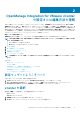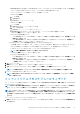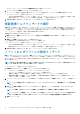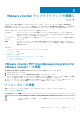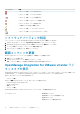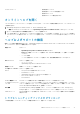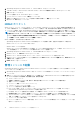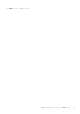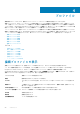Users Guide
デフォルトでは、 インベントリデータの取得を有効にする が有効になっています。
2. インベントリデータの取得スケジュール で、次の手順を行います。
a) インベントリを実行する各曜日の横にあるチェックボックスを選択します。デフォルトでは 毎日 が選択されています。
b) テキストボックスに、時刻を HH:MM フォーマットで入力します。
入力する時刻は現地時間です。したがって、仮想アプライアンスのタイムゾーンでインベントリを実行したい場合は、現地
時間と仮想アプライアンスのタイムゾーンの時間との差を計算して、適切な時刻を入力してください。
3. 変更内容を適用して続行するには、次へ をクリックして保証スケジュール設定に進みます。
保証取得ジョブウィザードの実行
保証取得ジョブ設定は、OMIVV の設定オプションから行います。さらに、ジョブキュー、保証 から保証取得ジョブを実行または
スケジュールすることもできます。スケジュールされたジョブは、ジョブキューにリストされています。複数の vCenter が存在する
SSO 環境では、シャーシの保証は、いずれかの vCenter の保証が実行されるときに、すべての vCenter で自動的に実行されます。
シャーシプロファイルに追加された場合、保証は自動的に実行されません。
保証取得ジョブを実行するには以下を行います。
1. 設定ウィザード の 保証のスケジュール ウィンドウで、保証データの取得を有効にする を有効化して、保証をスケジュールでき
るようにします。
2. 保証データの取得スケジュール の下で、次の操作を実行します。
a) 保証を実行したい各曜日の横にあるチェックボックスを選択します。
b) テキストボックスに、時刻を HH:MM フォーマットで入力します。
入力する時刻は現地時間です。したがって、仮想アプライアンスのタイムゾーンでインベントリを実行したい場合は、現地
時間と仮想アプライアンスのタイムゾーンの時間との差を計算して、適切な時刻を入力してください。
3. 変更内容を適用して続行するには、次へ をクリックして イベントとアラーム 設定に進みます。
イベントおよびアラームの設定ウィザード
設定ウィザード または イベントとアラーム の 設定 オプションからイベントおよびアラームの設定を行うことができます。サーバ
ーからイベントを受信するため、OMIVV がサーバーからのトラップ送信先として設定されています。第 12 世代ホストおよびそれ以
降では、SNMP トラップ送信先を iDRAC で設定する必要があります。第 12 世代より前のホストでは、トラップ世代を OMSA に設
定する必要があります。
メモ: OMIVV は、第 12 世代以降ホストに対して SNMP v1 および v2 アラートをサポートしています。12 世代以前のホストに
ついては、OMIVV がサポートするのは SNMP v1 アラートのみです。
イベントおよびアラームを設定するには、以下を行います。
1. 初期設定ウィザード の イベント掲載レベル で、 以下のいずれかを選択します。
• すべてのイベントを掲載しない - ハードウェアイベントはブロックされます。
• すべてのイベントを掲載する - すべてのハードウェアイベントが掲載されます。
• 重要および警告イベントのみを掲載する - 重要または警告レベルのハードウェアイベントのみが掲載されます。
• 仮想化関連の重要および警告イベントのみを掲載する - 仮想化関連の重要および警告イベントのみが掲載されます。これ
はデフォルトのイベント掲載レベルです。
2. すべてのハードウェアアラームとイベントを有効化するには、Dell ホストのアラームを有効にする チェックボックスを選択しま
す。
メモ: アラームが有効化されている Dell ホストは、メンテナンスモードに入ることによって特定重要イベントの一部に対応
します。
3. Dell アラーム警告の有効化 ダイアログボックスが表示されたら、続行 をクリックして変更を承諾、または キャンセル をクリ
ックします。
メモ: この手順は、Dell ホストのアラームを有効にする が選択されている場合にのみ実行する必要があります。
メモ: アプライアンスの復元後、イベントおよびアラーム の設定は、グラフィックユーザーインタフェースで有効と表示さ
れていても有効化されていません。設定 ページから イベントおよびアラーム 設定を再度有効化する必要があります。
4. 適用 をクリックします。
14 OpenManage Integration for VMware vCenter の設定または編集方法の理解